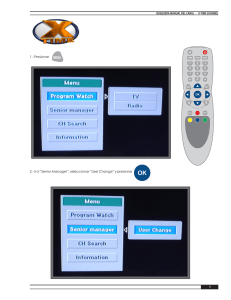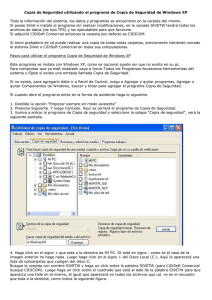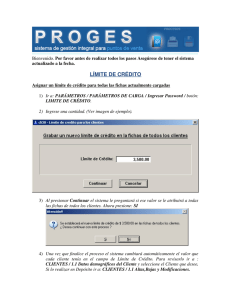MANUAL DE USUARIO
Anuncio
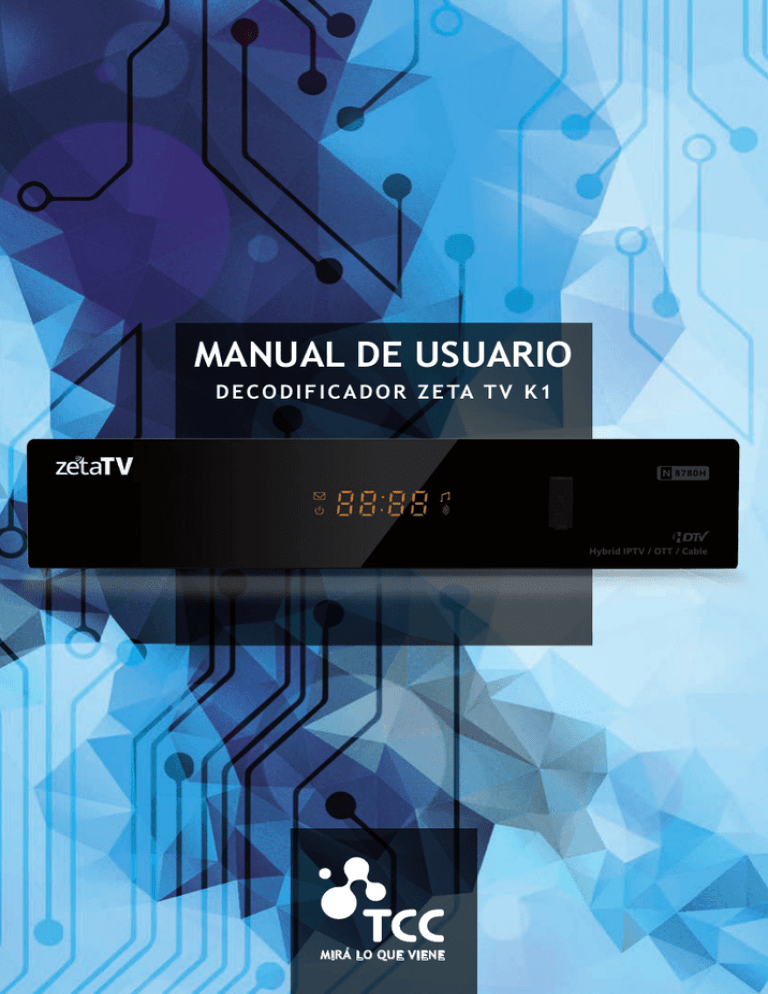
MANUAL DE USUARIO D E C O D I F I C A D O R Z E TA T V K 1 tcc.com.uy MIRÁ LO QUE VIENE 2 4 1 0 1 6 1 6 tcc.com.uy MIRÁ LO QUE VIENE 2 4 1 0 1 6 1 6 Seguridad general PRECAUCIÓN RIESGO DE CHOQUE ELÉCTRICO. NO ABRIR. Para reducir el riesgo de descarga eléctrica, no quite la cubierta de la caja. No contiene piezas sustituibles por el usuario. Cualquier reparación deberá ser efectuada por Personal Técnico calificado. Sírvase leer este manual con atención antes de utilizar el producto. Las precauciones que se describen a continuación contienen información importante de seguridad y están clasificadas como Peligro, Advertencia y Aviso. La empresa no se responsabiliza por accidentes o daños que resulten del uso negligente por parte del usuario. Peligro •El mal uso del producto por parte del usuario puede ocasionar la muerte o lesiones graves. •Conecte el cable de alimentación solamente a una toma de corriente A/C, según lo especificado en el manual del usuario o en las especificaciones del producto. Si se conecta el cable de alimentación a una toma de corriente diferente de la especificada como A/C, podría provocar un incendio o descarga eléctrica. •El producto no debe estar expuesto al agua, líquidos o salpicaduras de tipo alguno. Si se daña podría provocar un incendio o descarga eléctrica. •No coloque objetos pesados, incluyendo el mismo decodificador, sobre el cable de alimentación. Si se daña podría provocar un incendio o descarga eléctrica. •No coloque objetos metálicos sobre el aparato. Si se caen objetos metálicos dentro del aparato podrían provocar un incendio o descarga eléctrica. •No repare, desmonte o modifique este aparato por su propia cuenta. Podría provocar un incendio o descarga eléctrica. En caso de que sea necesario revisar el aparato o realizar mantenimiento, sírvase contactar a su servicio técnico o representante. •No obstruya ni tape las aberturas de ventilación. El sobrecalentamiento podría provocar un incendio. Seguridad general •Apague el aparato y desenchufe el cable de alimentación lo más pronto posible en caso de tormenta eléctrica. De no hacerlo podría producirse un incendio o descarga eléctrica. Aviso •Desenchufe el cable de la antena lo antes posible en caso de tormenta eléctrica. De no hacerlo podría producirse un incendio o descarga eléctrica. •Si se marca el aparato, límpielo cuidadosamente con un paño o toalla suave. Nunca utilice solventes químicos tales como benceno, solvente de pintura (thinner), acetona u otros solventes; la superficie del aparato podría decolorarse y descascararse la pintura. •Evite dejar caer el aparato (por ejemplo colocándolo en un lugar donde exista riesgo de caída) y exponerlo a impactos. Podría dañarse el producto. En caso de daño, sírvase apagarlo y desconecte el enchufe de la toma de corriente para evitar que se produzca un incendio o descarga eléctrica. •Nunca toque el cable de alimentación con las manos húmedas. Podría provocar una descarga eléctrica. Advertencia •El mal uso del producto puede provocar lesiones graves o menores. También puede producirse daño o pérdida de la propiedad del usuario. •No deberá exponerse el producto a agua o líquidos. La exposición a líquidos o salpicaduras podría ocasionar problemas que no pueden ser reparados. •No repare, desmonte o modifique este aparato por su propia cuenta. Podría ocasionar un daño serio imposible de reparar. •Apague el aparato y desenchufe el cable de alimentación lo antes posible durante tormentas eléctricas ya que podría dañarse el aparato. •Desenchufe el cable de la antena lo antes posible en caso de tormenta eléctrica. De no hacerlo podría dañarse el aparato. •El mal uso del producto podría ocasionar un daño menor. •No coloque ni guarde el aparato en las siguientes situaciones. De hacerlo podrían ocasionarse problemas. -En sitios demasiado calientes o fríos. -En sitios con mucha humedad. - En sitios con temperaturas excesivas, por ejemplo frente a acondicionadores de aire o respiraderos de calefacción. -En sitios con polvo u hollín. -En zonas cerradas, donde el calor no puede disiparse. -En sitios con exposición a la luz directa del sol. •Apague el aparato o desenchufe el cable de alimentación si el equipo permanecerá sin uso durante un largo período de tiempo. •No coloque objetos pesados sobre el aparato. Podría dañarlo o impedir su correcto funcionamiento. •En caso de dañarse el aparato de manera tal que no pueda ser reparado, o si deja de funcionar completamente, deberá proceder a su correcta disposición final de acuerdo con la legislación local o las reglamentaciones vigentes para su región. •La toma de corriente deberá instalarse cerca del equipo en un lugar fácilmente accesible. Funciones e instalación Contenido de la caja Panel posterior Por favor verifique que los siguientes accesorios hayan sido suministrados junto con su receptor. Control remoto Cable HDMI Cable RCA Manual de usuario 1 2 3 4 5 6 7 1. CABLE IN Para conectar el cable coaxial instalado por TCC en su hogar. 2.S/PDIF Para conectar a un equipo de audio digital o home theater 5.1. Panel superior 3.ETHERNET Conecta el cable LAN para acceder a TCC VIVO y TV Apps. Su receptor cuenta con los siguientes indicadores. 4.HDMI Utilice el cable HDMI para conectar este puerto con el puerto HDMI de su televisor. 5. R - AUDIO - L Puerto de conexión de audio al TV o a otros equipos. 6.VIDEO Puerto de conexión de video al TV o a otros equipos. 1 2 3 4 5 1.Standby: Cambia el estado del aparato de apagado a encendido. 2.Menu: Accede al menú general del equipo. 3.Ok: Despliega la lista de canales o confirma una acción. 4.Ch: Cambia de canal. 5.Vol: Ajuste de volumen. 7.5V-2.0A Para conectar su decodificador a la fuente de alimentación. Nota El diseño del Panel Frontal/Panel Posterior puede ser cambiado sin previo aviso. Funciones e instalación Conexión e instalación Conexión e instalación 1. Cómo conectar el receptor a otros sistemas. Existen varias formas para conectar el receptor a su TV y/o SISTEMA HiFi. Consulte a TCC para solicitar asistencia a los efectos de configurar su sistema de forma que se ajuste mejor a sus requerimientos. Conexión del receptor a un TV HD. Conecte su receptor a un televisor HD a través de un cable HDMI para poder obtener imagen en alta definición. Cuando se realiza la conexión mediante un cable HDMI no es necesario conectar cables RCA. 2. Conexión Terrestre. Conectar el cable coaxial instalado por TCC en su hogar en la entrada CABLE IN. 3. Conexión del receptor a un TV CTR o TV de tubo. Conectar el cable RCA en la parte posterior del receptor como muestra la figura, luego conecte el otro extremo en la entrada AV IN/ VIDEO IN de su TV. Conectar el receptor a un Sistema Hi-Fi. Conectar un cable RCA estéreo desde los puertos AUDIO L/R del receptor hasta los puertos de entrada LINE, AUX o EXTRA en su Sistema Hi-Fi. Conectar el receptor a un Sistema de Audio Digital. Si usted posee un sistema de audio con entrada óptica S/PDIF, puede conectarlo al receptor para disponer de sonido envolvente (Dolby 5.1) de mayor calidad. Conecte el cable óptico S/PDIF a un amplificador digital. Funciones e instalación Conexión e instalación 1. Cómo conectar el receptor a otros sistemas. Conecte el cable de red (rj45) en la conexión ETHERNET desde su modem o router para conectar su receptor a Internet. Funciones e instalación Unidad de control remoto Unidad de control remoto 1 - Presionar para encender y apagar STB. 2 - Despliega sub-menú con opciones. 3 - Cambia / Activa idioma disponible de canal. 4 - Botones numéricos, presionar para seleccionar el canal e ingresar código PIN. 5 - Presionar para retroceder un paso / Volver al canal anterior. 6 - Botones de navegación. 7 - Confirmar selección / Despliega lista de canales. 8 - Presionar para cambiar de canal. 9 - Despliega la información correspondiente al evento en el canal seleccionado. 10 - Accede a la aplicación TCC VIVO. 11 - Botones para reproducir / pausar / retroceder / adelantar videos en TCC VIVO y contenidos por Internet. 12 - Botones para programar con botones de otro control remoto (Ej: TV, home theatre). 13 - Silenciar audio del STB. 14 - Despliega el menú principal. 15 - Presionar para salir. 16 - Presionar para SUBIR / BAJAR volumen. 17 - Activa la guía de programas (EPG) en la pantalla. 18 - Activa / Desactiva subtítulos del canal. 19 - Botones rojo, verde, amarillo y azul para funciones en menú. 20 - Cambia de listado favorito. Acciones básicas Este segmento describe acciones básicas tales como cambio de canales, control de volumen y otras acciones básicas mientras se visualiza un programa. Cambio de canales Puede cambiar los canales utilizando los siguientes métodos: • A: Presione las teclas CH +/- para cambiar de canal. • B: Ingrese el número de canal con las teclas numéricas. • C: Seleccione un canal de la lista de canales. La información que obtendrá será: 1.Número y nombre de canal. 2.Nombre del programa en curso. 3.Hora de comienzo y barra de proceso de evolución del programa en curso. 4.Información de ayuda de funciones. 5.Próximo programa. 6.Información detallada. 7.Hora actual. 8.Hora de comienzo del próximo programa. Control de volumen Despliega información de otros canales. Despliega información detallada de programas en curso y próximos programas. • Presione las teclas VOL +/- para ajustar el volumen. • Presione la tecla para silenciar o retorno de audio. Lista de Canales Información de programas • Presione la tecla “INFO” para que se despliegue la barra de información de programas. • Presione la tecla “INFO” dos veces para ver la información detallada del programa en curso. • Presione la tecla SALIR para ocultar la barra de información de pantalla. • Presione la tecla OK para desplegar la lista de canales de TV. • Presione las teclas para elegir un canal. • Presione OK para seleccionar el canal en pantalla completa. • Presione la tecla MENU e ingrese en “Lista de canales” para seleccionar una función: - Ver el listado de todos los canales. - Ver solo los canales de TV. - Ver listado de canales de radio. - Crear carpeta de usuario. Acciones básicas Visualización de la información EPG (Guía Electrónica de Programas) Guía completa Para acceder a la guía electrónica de programas: • Presione la tecla GUIA de su control remoto o presione la tecla MENU Subtítulos y audio Las configuraciones de audio y subtítulos se mantendrán si usted cambia de canal y se vuelve al mismo. y seleccione GUIA DE TV. La guía completa despliega tres canales simultáneamente. Cada programa se despliega en su correspondiente casilla. Para poder ver todos los canales, utilice la guía completa. Presione la tecla AUDIO y aparecerán los idiomas disponibles. Para sacar o agregar subtítulos presione la tecla SUBTITULO. La información que obtendrá será: 1.Fecha y hora actuales. 2.Banda con fecha actual y hora desplegada. Nota: la existencia de subtítulos depende de la disponibilidad de cada señal. 3.Nombre del programa en curso. 4.Información detallada del programa en curso. 5.Cuadro de diálogo de fecha. 6.Lista de canales. 7.Información de ayuda de funcionamiento. 8.Ventana de previsualización. Teclas: Selecciona un programa. Teclas: Selecciona un canal. Tecla: Reproduce el programa en curso a pantalla completa. Acciones básicas Configuración de usuario Visualización de la Información Detallada de Programas. 1.Presione las teclas con flechas para seleccionar un programa. 2.Presione la tecla INFO para desplegar la información detallada del programa en curso. 3.Presione la tecla VOLVER para volver al menú anterior. Lista de canales favoritos • Presione la tecla “MENU” e ingrese en la opción “Lista de Canales”. • Allí busque y seleccione el ícono “Crear carpeta de usuario”. • Allí verá el listado de todas las señales. • Seleccione las señales que quiera incorporar a su lista de favoritos presionando la tecla “OK”. • En caso de querer borrar una de las señales agregadas a las lista solo tiene que ubicarse sobre ella y presionar nuevamente “OK”. De esta forma se deselecciona la señal. • Para poder guardar su “Lista de Favoritos” debe presionar la opción “GUARDAR”. Inmediatamente tendrá la posibilidad de nombrar la lista de la forma que usted desee. Búsqueda de canales • Presione la tecla “MENU” y seleccione la opción “AJUSTES”. Aquí elija la opción “AJUSTES DEL SISTEMA”. • Introduzca el PIN por defecto (PIN: 0000). • Ingrese a la opción “BÚSQUEDA DE CANALES” y allí presione sobre “COMENZAR BÚSQUEDA DE CANALES”. Administración de listados • Para eliminar una “Carpeta de Favoritos” es necesario posicionarse sobre el ícono de la carpeta y presionar la tecla “OPCIONES” del control remoto. Allí seleccione la opción “Borrar Carpeta”. • Para renombrar la “Carpeta de favoritos” es necesario posicionarse sobre el ícono de la carpeta y presionar la tecla “OPCIONES” del control remoto. Allí seleccione la opción “Renombrar carpeta”. Se desplegará un teclado digital donde reescribir el nombre. Configuración de usuario • Para organizar los canales de la “Carpeta de favoritos” es necesario posicionarse sobre el ícono de la carpeta y presionar la tecla “OPCIONES” del control remoto. Allí seleccione la opción “Organizar los canales”. Aquí se podrá establecer el orden de los canales dentro de la carpeta. Configuración de TV Para cambiar la configuración de la TV es necesario presionar la tecla “MENU” de su control remoto. Seleccionar la opción de “AJUSTES” e ingresar en la carpeta de “AJUSTES de VIDEO”. Allí se podrá modificar el Formato de TV, la norma de Video y la resolución. Configuración de Idioma Para seleccionar el idioma del Menú, idioma de Audio y Subtítulos presione la tecla “MENU” en su control remoto. Seleccione la opción de “Ajustes” y luego ingrese en la carpeta “Preferencias de Usuario”. Allí encontrará las diferentes opciones de idiomas para el Menú, Audio, y Subtítulos. Recomendación: si tiene un TV LCD/LED/plasma seleccione 16:9, de otra forma seleccione 4:3. Luego, con el botón “pantalla” en los canales, seleccione cómo desea ver el video (pantalla completa, letterbox, etc.). Bloqueo de deco y canales Para bloquear su deco o algún canal específico es necesario presionar la tecla “MENU” de su control remoto, opción “AJUSTES”. Allí seleccione la carpeta “Control Paterno” e ingrese su PIN que por defecto será: 0000. Allí podrá activar el bloqueo del Deco y seleccionar qué canales requieren PIN para poder ser vistos. En esta sección también podrá cambiar el PIN de bloqueo que será único para todas las funciones del deco. Configuración de usuario Configuración de IP Actualización de software Luego de conectar el cable de red (rj 45) en el puerto ETHERNET ubicado en la parte posterior de su deco, siga los siguientes pasos para la configuración IP. Presione la tecla “MENU” e ingrese a la opción de “AJUSTES”. Luego ingrese a la carpeta “AJUSTES del SISTEMA”. Se le pedirá un PIN. Este por defecto será: 0000. Allí ingrese en la carpeta “AJUSTES IP” y seleccione la opción AUTOMÁTICO para que busque de forma automática su dirección IP, de esta forma podrá conectarse a Internet para visualizar el contenido de la aplicación TCC Vivo, la cual viene integrada en su deco, también podrá acceder a otras aplicaciones de utilidad. Luego de realizada la configuración IP puede acceder a TCC Vivo presionando el botón APP en su control remoto. Restaurar valores de fábrica Advertencia: esta función restablecerá las configuraciones a las preestablecidas de fábrica. Presione la tecla “MENU” de su control remoto e ingrese a la opción de “AJUSTES”. Luego ingrese a la carpeta “AJUSTES del SISTEMA”. Se le pedirá un PIN. Este por defecto será: 0000. Allí ingrese en la carpeta “MANTENIMIENTO DEL SISTEMA”. Allí deberá seleccionar la opción “REINSTALACIÓN”. Advertencia: no apague el deco durante la actualización del software. Presione la tecla “MENU” de su control remoto e ingrese a la opción de “AJUSTES”. Luego ingrese a la carpeta “AJUSTES del SISTEMA”. Se le pedirá un PIN. Este por defecto será: 0000. Allí ingrese en la carpeta “MANTENIMIENTO DEL SISTEMA”. Allí deberá seleccionar la opción “ACTUALIZACIÓN DEL SOFTWARE”. Estamos en todos lados para que no tenga más cerca. tcc.com.uy TCC TCC TCC Uruguay @TCCoficial blog.tcc.com.uy tcc@tcc.com.uy 2410 1616 Oficina Atención al cliente: Maldonado 1599. Atención telefónica comercial: 2410 1616. Atención telefónica de servicio técnico: 2410 1616. Infórmese sobre nuestra exclusiva garantía de servicio técnico. tcc.com.uy MIRÁ LO QUE VIENE 2 4 1 0 1 6 1 6 tcc.com.uy MIRÁ LO QUE VIENE 2 4 1 0 1 6 1 6